Você aprenderá como usar o Apple Calendar, também chamado de iCal online. Este calendário digital está em todos os dispositivos Apple. Como personalizar as configurações do calendário no MacBook, iPhone, iPad. Para começar, você precisa aprender a usar a ferramenta de calendário para criar um calendário, incluindo como criar diferentes versões para trabalho, vida pessoal e família que você pode usar até 2020 e além.
Você Você aprenderá como alterar esses calendários para atender às suas necessidades e a melhor maneira de adicionar eventos ao Apple Calendar. Além disso, o guia Calendário explica como alterar a exibição do Calendário Apple para que você possa vê-lo por dia, semana ou mês.
Embora seja fácil usar o Calendário Apple, as coisas podem dar errado. Portanto, este guia do Calendário também possui uma seção sobre solução de problemas para que você possa facilmente Como personalizar as configurações do Calendário no iPhone, iPad e Mac
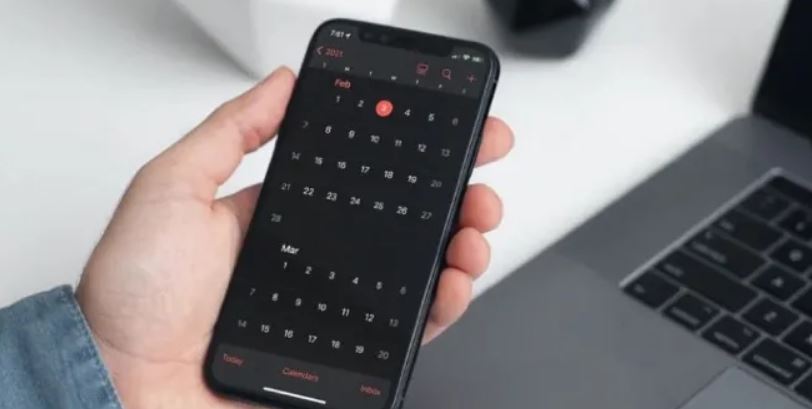
Como alterar o fuso horário padrão para alertas de calendário
No iPhone/iPad
Inicie o aplicativo de configurações no seu iPhone ou iPad. Toque em Calendário. Toque em Substituição de fuso horário. Ative a chave Substituição de fuso horário. Toque em Fuso horário. Pesquise a cidade para a qual deseja alterar o fuso horário. Toque na cidade para alterar o fuso horário padrão do aplicativo Agenda.
Alterar as cores do calendário no iPhone e iPad
Abra o aplicativo Calendário e toque em Calendários ou no ícone Calendário para mostrar sua lista. Toque no ícone de informações à direita do nome do calendário e toque na cor atual. Escolha uma cor na lista. Isso coloca uma marca de seleção ao lado da que você escolher. Toque em Voltar e, na próxima tela, toque em Concluído para salvar as alterações.
Altere as cores do calendário no Mac
Clique com o botão direito ou segure Controle e clique em um calendário em sua lista. Escolha uma cor comum ou Cor personalizada onde você pode usar o controle deslizante de cores, paleta ou lápis para obter uma cor exata.
Como ativar e desativar recusadores de convidados
Inicie o aplicativo de configurações no seu iPhone ou iPad. Toque em Calendário. Ative ou desative Mostrar convites recusados .
Como definir tempos de alerta padrão
Inicie o aplicativo de configurações no seu iPhone ou iPad. Toque em Calendário. Toque em Tempos de alerta padrão. Selecione o alerta para o qual deseja definir um horário padrão. Selecione a hora que deseja receber o alerta.
Perguntas frequentes
Como sincronizo meu calendário do iPhone com meu Mac e iPad?
Sincronize seu dispositivo com seus calendários: marque a caixa “Sincronizar calendários para ” e clique em “ Todos os calendários” ou “Calendários selecionados”. Se você clicou em “Calendários selecionados”, marque as caixas ao lado dos calendários que deseja sincronizar na lista de Calendários.
Como faço para obter o mesmo calendário no meu iPhone e iPad?
Vá para Configurações > > iCloud no seu iPhone, iPad ou iPod touch. Escolha um destes: iOS 16 ou posterior ou iPad OS 16: toque em Mostrar tudo e, em seguida, toque em Calendários para ativá-lo. iOS 15 ou anterior, iPadOS 15 ou anterior: Coloque os Calendários para trabalhar.
Por que meu calendário da Apple não está sincronizando entre os dispositivos?
Vá para o aplicativo Calendário no seu Mac e clique em Calendários do centro inferior. Em seguida, olhe para o painel esquerdo para ver se todos os calendários estão marcados. Se você não verificou os calendários que deseja sincronizar com seu iPhone, eles não serão atualizados.